Introducción
Sin lugar a dudas, Apt-fast, es una de esas herramientas imprescindibles, probablemente la primera (junto con axel, claro), que instalo cuando actualizo Ubuntu a su última versión. Este mes de julio, precisamente, es el segundo año de la primera publicación en El atareao, sobre Apt-fast, y como he dicho, se ha convertido en una herramienta imprescindible. Al principio (muy al principio), no la utilizaba, mas que nada porque prefería utilizar la herramienta gráfica, pero cada vez me he ido metiendo mas en el terminal, y prácticamente todas las operaciones de instalación o desinstalación, las realizo desde el terminal (y muchas otras). Últimamente, el Centro de Software de Ubuntu, lo utilizo para ver las novedades, de las nuevas aplicaciones que se han incorporado, conocer las opiniones de otros usuarios referente a una aplicación concreta y para buscar alguna aplicación o paquete que me imagino como se llama pero no termino de encontrarla.
Hace unos días escribí un artículo referente también a apt-fast, donde, por comodidad, había creado un paquete con apt-fast para poder instalarlo con facilidad, pero al leer, sobre el lanzamiento de la nueva versión y que existe un repositorio oficial, he decidido enmendar esta situación, escribiendo este nuevo artículo (he corregido el respositorio en el anterior artículo, para que todos los que lo lean lo descarguen del repositorio oficial).
Apt-fast 1.6.6
Para aquellos que no conozcais Apt-fast, se trata de una herramienta que acelera (de forma considerable) las descargas que realizas desde el terminal, en lugar de utilizar apt-get y con la misma funcionalidad, que esta herramienta, pero que te permite descargar a mayor velocidad, gracias a las conexiones múltiples para la descarga por paquete.
En esta nueva versión de apt-fast, además de corregir algunos pequeños errores, se ha realizado un excelente trabajo, en cuanto a configuración se refiere. En versiones anteriores era necesario configurar la aplicación de forma manual editando «/etc/apt-fast.conf», en esta nueva versión, una vez concluida con éxito la instalación, aparecen unos cuadros de diálogo en el que se configure de forma correcta la aplicación, según tus necesidades y requerimientos.
Instalación
Lo primero añadir el repositorio, actualizar e instalar la aplicación:
sudo add-apt-repository ppa:apt-fast/stable && sudo apt-get update
sudo apt-get install axel apt-fast
Configuración
Una vez descargado e instalado, verás que aparecerán los siguientes cuadros de texto, que te guiarán en la configuración de esta herramienta, aunque la mayoría de opciones ni las tienes que modificar, empezando por el número máximo de conexiones (no siempre mas es mejor), lo mejor es dejar la opción que te aparece:
El siguiente aspecto a configurar es donde guardar la lista de descargas temporal (yo lo he dejado donde sugiere):
En el siguiente cuadro de diálogo te pregunta sobre cual es la carpeta de descarga temporal, que yo también he dejado la sugerida:
El directorio donde se guarda el caché de paquetes, y yo sigo respetando las sugerencias:
El ayudante de descarga que quieres emplear, yo he seleccionado «axel», como siempre:
El gestor de paquetes, yo he seleccionado apt-get, que es el que tengo desde siempre, en alguna ocasión he utilizado puntualmente aptitude, pero yo siguiendo el criterio de Ubuntu que se decantó por apt-get, yo también:
Como ves es bien sencillo, y nada complicado su instalación.
Uso y funcionamiento
Utilizar apt-fast, es exactamente igual que apt-get, con lo que no hay mucho mas que explicar. Solo hacer una observación, y es que en esta nueva versión de apt-fast, cada vez que vas ha realizar una instalación, te pregunta si quieres descargar los archivos. No tengo claro, si existe otra posibilidad, pero desde luego, tienes que responder «si o no», porque de lo contrario no comienza la descarga. Al principio despista un poco, si no lo tienes en cuenta, mas que nada por que entonces tarda mas que con apt-get (entre otras cosas por que no empieza), pero al acostumbrarte a pulsar dos veces «Enter», dado que por defecto es descargar, no pierdes ni un segundo.
Más información | apt-fast
Vía | MakeTechEasier

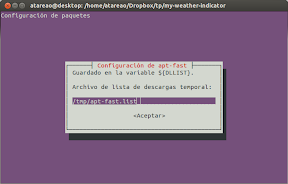




Excelente!! Lo liberas justo a tiempo para aprovechar los beneficios del nuevo Y PPA Manager, que se liberó también hoy me parece, por Webupd8, ahora te permite actualizar solamente el PPA que le indiques.
Si te acostumbras a escribir ‘apt-fast -y upgrade’ te ahorras tener que dar dos veces al ‘intro’ ya que asume la respuesta ‘yes’ a todas las preguntas. Claro que al final acabas tecleando más. Pero es interesante si lo que quieres es añadirlo a un script automático, o si, como he hecho yo, has creado un alias en .bashrc para que te ejecute de un tirón ‘sudo apt-fast update && sudo apt-fast -y upgrade’ cuando ejecutes el alias.
Yo tengo creados alias para «sudo apt-fast install», «sudo apt-fast update», …, añadiré la opción «-y».
Muchas gracias
You can enable DOWNLOADBEFORE variable in config file /etc/apt-fast.conf to suppress confirmation dialog.
Sry to write that in English.
muy bueno de verdad gracias
Parece que ya no es necesaria tanto cuadro de confirmación, o de selección. Lo acabo de instalar y sólo me ha pedido que elija entre apt-get y aptitude y que diga cuántas conexiones como máximo permito. Parece que han simplificado la instalación. Eso es bueno…
Gracias por el tutorial, atareao!
Me respondo a mí mismo. Estaba equivocado. No se había completado la configuración. No se me ocurre otro motivo que creer que ha sido cuando he elegido aptitude en lugar de apt-get. A partir de eso, prácticamente el proceso se terminó. Pero yo ya conocía apt-fast y había visto las líneas de texto coloreadas que aparecen cuando está funcionando. Al no verlas salir, he supuesto que no estaba bien configurado y, ciertamente, no se apreciaba una velocidad superior en las descargas. Una vez que he vuelto a llamar a la configuración,
sudo dpkg-reconfigure apt-fast
y he elegido apt-get en lugar de aptitude, han aparecido todos los cuadros y he podido acabar de configurar. Así que ya sabéis, estaos al tanto de seguir este tutorial al dedillo…
Saludos
(el comando lo encontré en Ubuntu León. Gracias)
Vaya, he vuelto a instalarlo en otro ordenador (estoy haciendo proselitismo en pila!) y me ha vuelto a ocurrir aun siguiendo las indicaciones del tutorial. Afortunadamente para mí (y para quien quiera hacerlo completo), puse el comando de más abajo y así he podido, de nuevo, terminar la configuración. Cuánto me alegro de haberme conocido 😉 !!!!